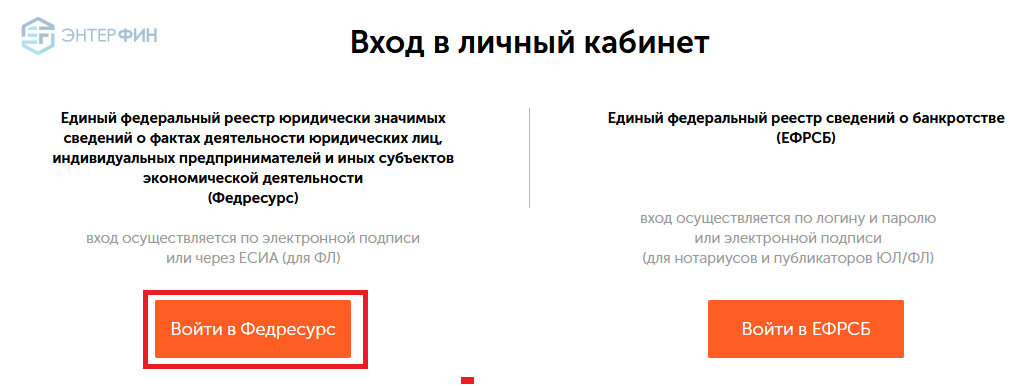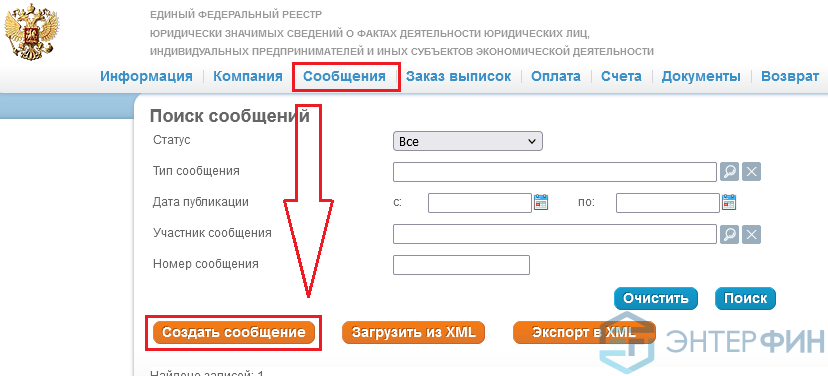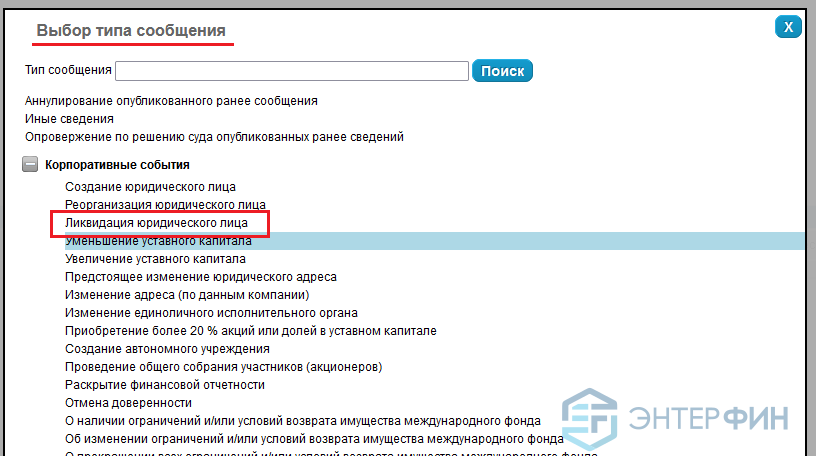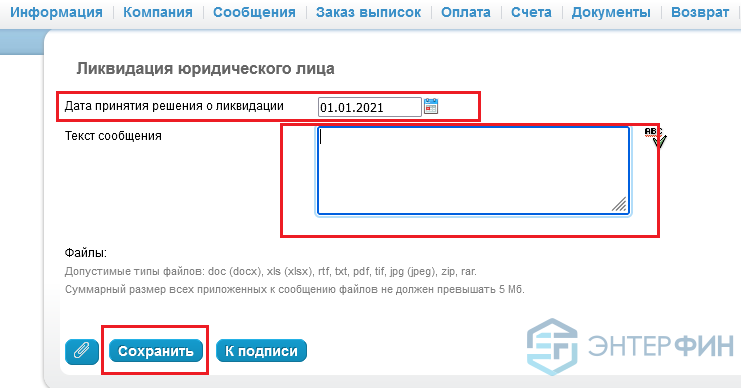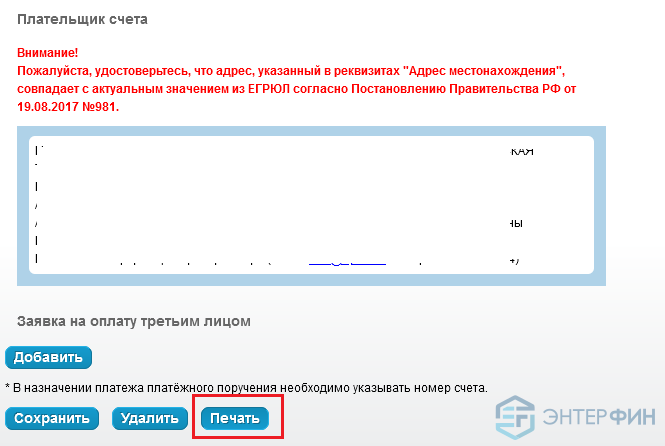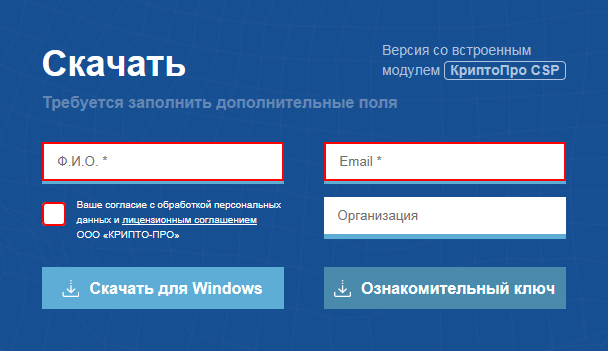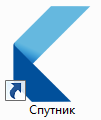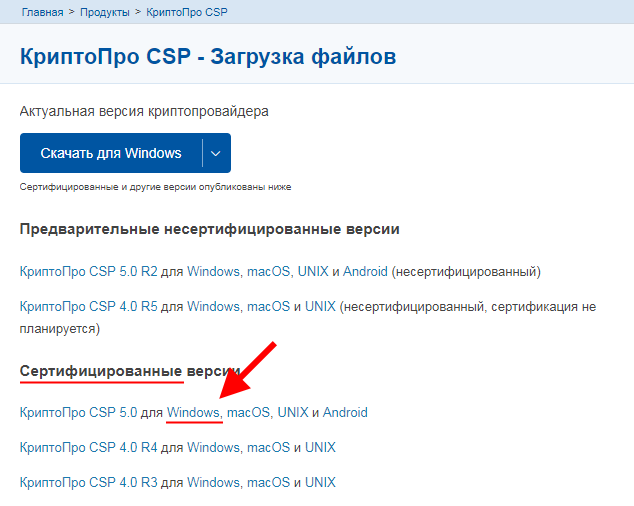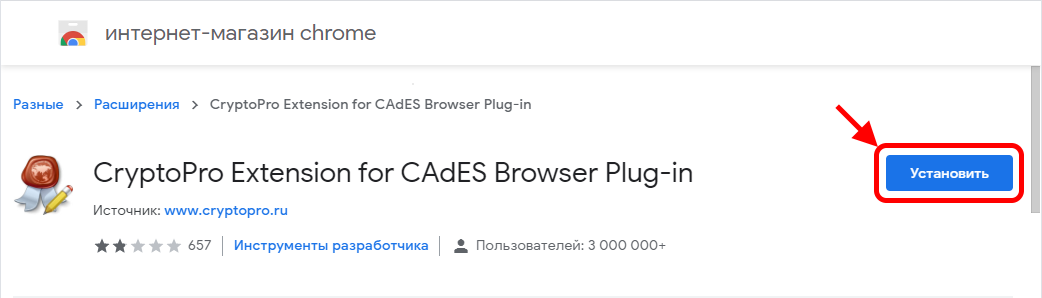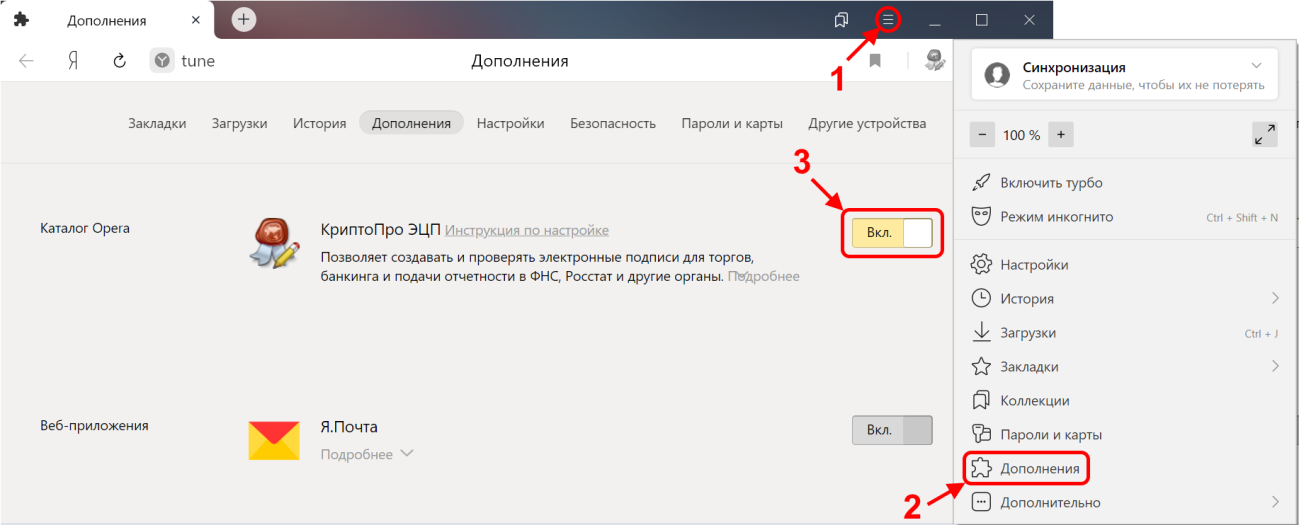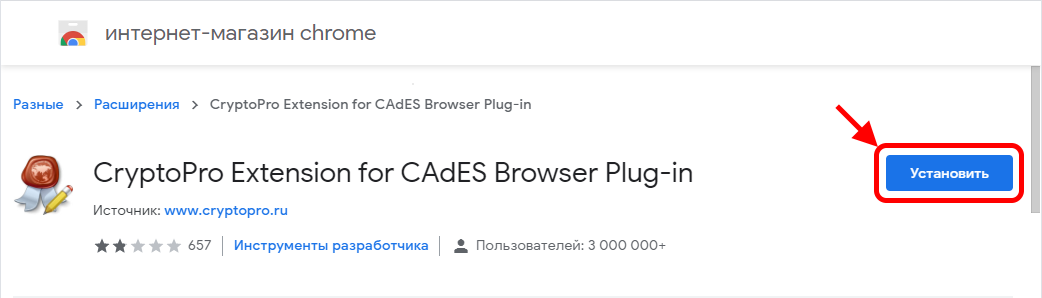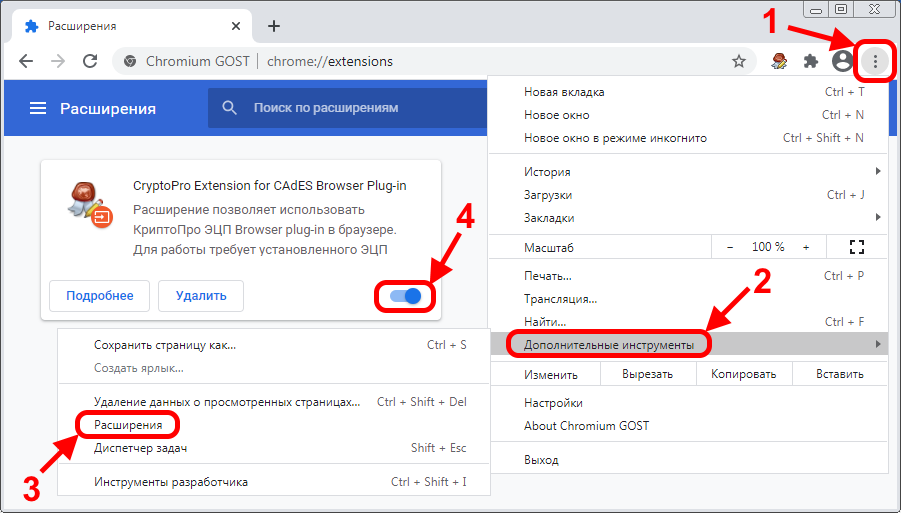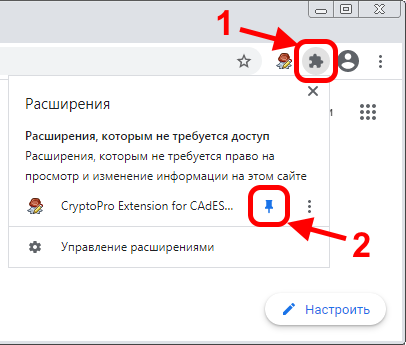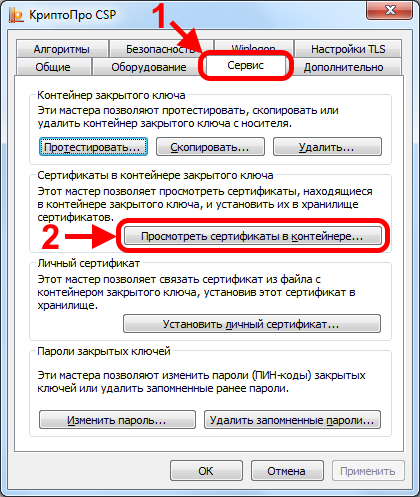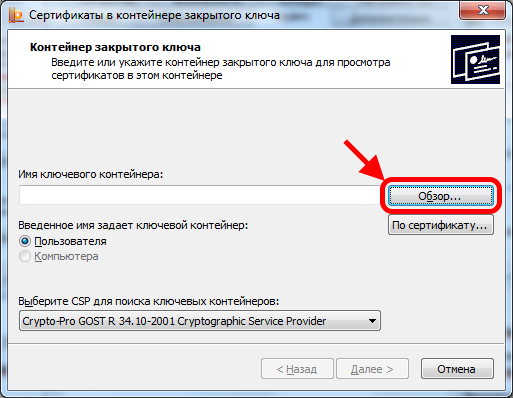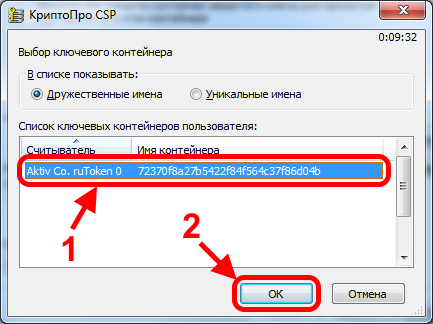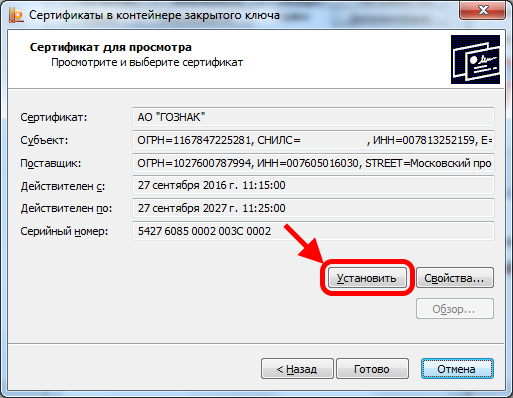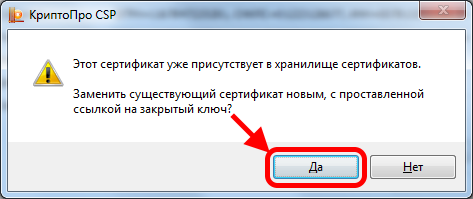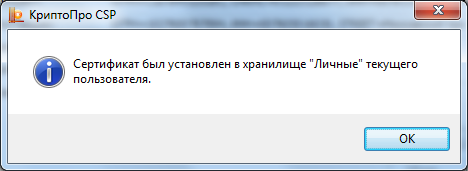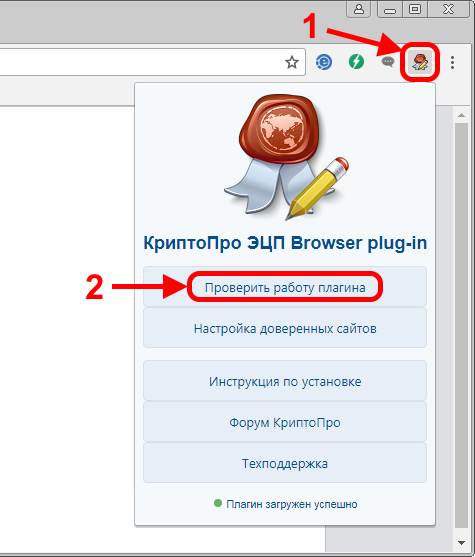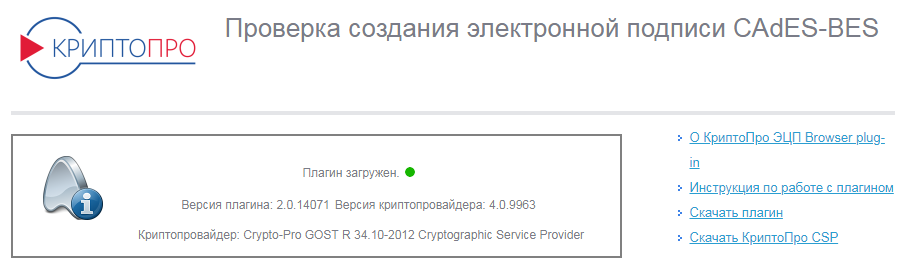в сертификате отсутствует необходимый oid федресурс что значит
В сертификате отсутствует необходимый oid федресурс что значит
Отсутствие публикации на Федресурсе (http://www.fedresurs.ru) может повлечь отказ регистрации с такой формулировкой:
В соответствии с пунктом 1 статьи 21 Федерального закона N 129-ФЗ от 08.08.2001 «О государственной регистрации юридических лиц и индивидуальных предпринимателей» (далее — Закон №129-ФЗ) для государственной регистрации в связи с ликвидацией юридического лица в регистрирующий орган представляется заявление о государственной регистрации, в котором подтверждается соблюдение установленного федеральным законом порядка ликвидации юридического лица.
Необходимые для государственной регистрации документы должны соответствовать требованиям закона и как составляющая часть государственных реестров, являющихся федеральным информационным ресурсом, содержать достоверную информацию.
Пунктом 7.1 Закона №129-ФЗ установлено, что сведения, подлежащие опубликованию в соответствии с законодательством Российской Федерации о государственной регистрации юридических лиц, вносятся в Единый федеральный реестр юридически значимых сведений о фактах деятельности юридических лиц, индивидуальных предпринимателей и иных субъектов экономической деятельности (далее также — Единый федеральный реестр сведений о фактах деятельности юридических лиц).
В Едином федеральном реестре сведений о фактах деятельности юридических лиц (на Федресурсе (http://www.fedresurs.ru)) по состоянию на 31.05.2021 публикация о принятии ООО «РОМАШКА» решения о ликвидации отсутствует. Таким образом, установленный статьями 61 — 64 Гражданского кодекса Российской Федерации порядок ликвидации юридического лица ликвидатором не был соблюден.»
Порядок публикации на ФедРесурсе.
Сделать публикацию достаточно просто, при условии что делаешь это второй и более раз. Основное время уходит на настройку браузера и изучение незнакомого интерфейса.
Личный кабинет (главная страница):
Вход в личный кабинет с использованием Электронной подписи.
Предварительно электронная подпись должна быть установлена на компьютере:
Сайт найдет все подписи, которые у вас установлены и покажет их в отдельном окне.
Нужно будет только выбрать нужную:
Личный кабинет на ФедРесурсе.
Выбираем тип сообщения: «Ликвидация юридического лица»:
Заполняем поля «Дата принятия решения о ликвидации» — дате решения или протокола:
Текст сообщения. В отличие от Вестника Государственной регистрации в котором текст формируется программой, здесь необходимо написать текст самому. К тексту есть требования и обязательные реквизиты, что бы не заниматься изучением нормативно-правовой базы, ниже текст, в котором нужно поменять реквизиты.
Сохраняем сообщение и подписываем (К подписи).
Порядок оплаты публикации на ФедРесурсе:
После поступления оплаты сообщение будет опубликовано.
На вкладке «Сообщения» можно посмотреть статус сообщения и скачать с ЭП.
Федресурс: что бизнес обязан в нем о себе раскрывать
С 2013 года в России действует Федресурс (Единый федеральный реестр юридически значимых сведений о фактах деятельности юридических лиц, индивидуальных предпринимателей и иных субъектов экономической деятельности). В него вносятся важные сведения о компаниях и ИП, часть из которых бизнесмены должны сообщать самостоятельно. Подробно о системе рассказывают специалисты TaxCoach.
За неисполнение обязанности предусмотрена административная ответственность, но реальный риск для руководителя бизнеса кроется глубже — в презумпции его вины в случае банкротства компании, результатом чего может стать привлечение к субсидиарной ответственности.
Федресурс ведется в электронном виде и формируется путем внесения в него ключевых для бизнеса сведений, предусмотренных законодательством РФ и саморегулируемыми организациями.
Прежде всего, в этом реестре размещаются сведения о компаниях и индивидуальных предпринимателях на основании Федерального закона «О госрегистрации юридических лиц. «(Статья 7.1. Федерального закона от 08.08.2001 г. № 129-ФЗ «О государственной регистрации юридических лиц и индивидуальных предпринимателей»), то есть из ЕГРЮЛ.
Данные в реестр также поступают и из иных источников: Системы раскрытия информации о судебных актах, Реестра саморегулируемых организаций арбитражных управляющих.
Большинство сведений вносится «автоматически», но часть информации компании обязаны размещать в нем самостоятельно и за отдельную плату. За одно сообщение — 825 рублей 12 копеек, в том числе НДС.
К данным, публикуемым по инициативе самих организаций и ИП, в частности относятся:
Это примеры сведений, которые можно узнать об интересующем контрагенте. Чтобы поддерживать их актуальность и установлена обязанность самой организацией публиковать эти сведения, когда только она обладает всей полнотой информации.
В 2016 году введена административная ответственность за нарушение сроков размещения информации на Федресурсе, а также за её непредоставление или размещение недостоверных сведений. Руководителю компании грозит от предупреждения или штрафа от 5 000 до 50 000 рублей до дисквалификации сроком на 3 года ( части 6 — 8 статьи 14.25 Кодекса об административных правонарушениях РФ).
На практике, правда, к административной ответственности не привлекают, что создает иллюзию необязательности подачи таких сведений в Федресурс.
Дело в том, что порядок привлечения к ответственности по этим нормам КоАП РФ закреплен только в отношении арбитражных управляющих, деятельность саморегулируемых организаций которых курирует Росреестр ( статья 23.86 и под. 10 п. 2 ст. 28.3. Кодекса об административных правонарушениях РФ).
Однако кто курирует привлечение к ответственности иных лиц, из кодекса не понятно. По этой, видимо, причине за прошедшие годы нам пока не удалось обнаружить факта привлечения к административной ответственности кого-либо из руководителей компаний.
Вот тут-то руководитель компании и скажет: «Тогда зачем мне это надо, лишние траты и заботы? Не размещали мы ничего на Федресурсе и не будем».
Об одной из таких презумпций субсидиарной ответственности за долги перед бюджетом мы недавно писали.
Как разъясняют эти требования сотрудники налоговых органов:
Сокрытие юридическим лицом или раскрытие недостоверной информации о себе в ЕГРЮЛ или на Федресуре, о своем местонахождении, размере уставного капитала, стоимости чистых активов, о финансовой и (или) бухгалтерской отчетности, о наличии лицензий, о залоге имущества, о лизинге и т.п., лишает контрагентов такого должника возможности получения информации, подлежащей публичному раскрытию, вводит их в заблуждение.
. в случае представления недостоверных сведений (непредоставления сведений, наличие которых в ЕГРЮЛ и Федресурсе предусмотрено законом), предоставившая их сторона должна возместить убытки, а в случае банкротства руководитель должника и лица, на которых от имени юридического лица возложены обязанности по раскрытию информации, в том числе действующие по доверенности, должны нести субсидиарную ответственность.
Как указано в судебном акте «усматривается, что невнесение в Федресурс сведений о залоге движимого имущества должника (в размере более 50 млн. руб.), повлекло возможность передачи данного имущества третьим лицам, следствием чего явилось уменьшение конкурсной массы и невозможность соответствующего кредитора установить свои требования».
Однако, презумпция виновности действует, пока руководитель должника не доказал иное.
В одном из дел о банкротстве бывшего руководителя должника пытались привлечь к субсидиарной ответственности, в том числе по основаниям непредоставления сведений в ЕГРЮЛ и Федресурс. Бывший руководитель доказал, что уволился из организации задолго до её банкротства, но организация не внесла данные об этом в ЕГРЮЛ (не назначила нового руководителя). Суд принял сторону бывшего руководителя, так как с момента увольнения у него уже не было обязанности по внесению установленных законом сведений в ЕГРЮЛ или Федресурс (Постановление Первого арбитражного апелляционного суда от 31 июля 2018 г. № 01АП-4767/18).
Вероятно, для защиты руководителя в каждом конкретном случае необходимо оценивать и доказывать, как та или иная информация в Федсресуре не могла повлиять на факт введения контрагентов в заблуждение. Например, о передаче в залог движимого имуществе не сообщили, однако на момент наступления признаков неплатежеспособности договор залога уже прекращен, что не нарушает права кредиторов.
Да, практика по привлечению руководителей к субсидиарной ответственности по правилам, вступившим в силу с 30 июля 2017 года, в том числе по применению презумпций виновности, только начинает формироваться.
Тем актуальнее предупреждение о необходимости соблюдения требований законодательства о публикации юридически значимых сведений о фактах деятельности компании в Федресурсе. Поскольку невыполнение такого требования, например, в отношении товаров, находящихся в залоге у продавца по договору поставки, в самом неблагоприятном случае может привести к субсидиарной ответственности руководителя при банкротстве компании и недостаточности её имущества на погашение долгов.
Исправление ошибки отсутствия в контейнере закрытого ключа сертификата ЭП
Из нашей статьи вы узнаете:
ЭЦП — довольно сложный цифровой продукт, обращение с которым в определенных ситуациях может потребовать некоторых навыков и знаний. Например, в ходе установки сертификатов ЭП посредством «КриптоПро» после выбора соответствующего ключевого контейнера нередко выдаются неприятные сообщения об ошибке вследствие отсутствия открытого шифровочного ключа, который необходим для обеспечения информационной безопасности, без чего система не будет принимать ЭЦП.
Такую ошибку несложно устранить без вызова специалиста или обращения в службу поддержки. Алгоритм действий, направленных на решение этой проблемы, приводится ниже.
Что может послужить причиной такой ошибки
Всплывающее окно со злополучным сообщением об ошибке появляется на экранах пользователей в тех случаях, если система не смогла обнаружить соответствующий ключ на носителе. Такая ситуация происходит при следующих действиях пользователей:
В целях устранения ошибки обычно бывает достаточно произвести корректную ручную переустановку сертификата.
Решение ошибки: отсутствие электронного сертификата в контейнере закрытого ключа
Для начала запускаем «КриптоПро» нажатием кнопки «Пуск». Затем выбираем «Настройку», в возникающем на мониторе окне заходим в опцию панели управления, далее «сервис – установить личный сертификат».
Далее, через кнопку «обзор» указываем путь, где сохранен открытый ключ – файл с расширением *.cert или *.crt
Жмём «Далее», в мастере установки сертификата мы увидим путь, который указывали до нашего сертификата.
Нам отображается информация, содержащаяся в открытом ключе на пользователя, жмём «далее»
В следующем окне можно воспользоваться двумя путями поиска нужного контейнера закрытого ключа:
В первом случае КриптоПро на основе данных из открытого ключа подберет закрытый, в случае с ручным поиском нужно будет знать название закрытого ключа, чтобы выбрать его для установки
Самый простой вариант выбрать автоматический поиск, затем после «обнаружения» необходимого контейнера, мы увидим заполненную строчку с его именем и после жмём «Далее»
Личный сертификат пользователя всегда устанавливается в хранилище «Личное», можно выбрать как вручную, так и КриптоПро может сделать это за вас по умолчанию, затем подтверждаем установку цепочки сертификатов и жмём «Далее»
В случае успешной установки КриптоПро выдаст окно с информацией об окончании процедуры и жмём «Готово»
Затем появится окно с подтверждением данной операции, жмём «ДА»
В следующем окне увидим информацию о том, что процесс окончен успешно. Сертификат установлен в контейнер закрытого ключа.
Особенности версий КриптоПро
С января 2019 года квалифицированные сертификаты могут выпускаться только по ГОСТ 2012, выпуск по другому ГОСТу прекращен. Мы об этом писали ранее в статье. Важно помнить, что версии криптопро на ГОСТ 2012 работают только с версии 4.0 и выше. Все старые версии КриптоПро, для нормальной работы, потребуется обновить или заменить на актуальную. Сделать это нужно не позднее 31 декабря 2019 года.
мы добавили OID ЭП для сайта ЕФР (www.fedresurs.ru) в ваш тип сертификата кадастровый инженер и пользователь портала Росреестра ФЛ
В соответствии с Федеральным законом № 129-ФЗ «О государственной регистрации юридических лиц и индивидуальных предпринимателей» кадастровые инженеры (индивидуальные предприниматели) самостоятельно вносят информацию о членстве в СРО в ЕФР. Так как ЕФР является электронным ресурсом предоставления государственных услуг в сети «Интернет», сведения о членстве в СРО вносятся с использованием ЭП (электронной подписи) со специальными разрешениями (OIDами).
Компания «ТехноКад» предоставляет возможность внепланового изготовления ЭП кадастрового инженера, выданную УЦ «ТехноКад», с включением в нее всех необходимых разрешений для подачи данных в ЕФР всего за 1000 руб. с годовым периодом обслуживания. Вновь выданные или перевыпущенные ЭП сохраняют в себе ВСЕ необходимые разрешения и полномочия для взаимодействия с органами Росреестра и подписи юридически значимых документов.
Уважаемые коллеги! Напоминаем, что кадастровые инженеры должны в течении 5 дней с момента вступления в СРО подать сведения о членстве в ЕФР:
Сообщаем, что сертификаты, выпущенные 19.10.2016 г. и позже, уже содержат объектный идентификатор ( OID ) для работы с единым федеральным ресурсом (ЕФР) www.fedresurs.ru
с целью замены ЭП для работы на портале ЕФР замена подписи, установленной в период с 01.07.2016 г. по 18.10.2016 г., производится БЕСПЛАТНО.
Всем остальным абонентам Выставляется счет на 1000 руб. Подпись выпускается на год.
Порядок оказания услуги такой же, как и при обычном продлении ЭП.
мы выставляем счет, вы оплачиваете, после поступления платежа мы всылаем вам марвер для формирования КСКП ЭП
с которым вы можете работать как кадастровый инженер и пользователь портала Росреестра ФЛ и на портале ЕФР
Руководство пользователя по настройке персонального компьютера для работы с ГИИС ДМДК
Команда разработчиков ГИИС ДМДК АО «ГОЗНАК» подготовила руководство пользователя по настройке персонального компьютера для работы с Государственной интегрированной информационной системой в сфере контроля за оборотом драгоценных металлов, драгоценных камней и изделий из них на всех этапах этого оборота.
Для работы с ГИИС ДМДК необходимо:
1. Получить сертификат усиленной квалифицированной электронной подписи.
Сертификат ключа электронной подписи используется в ГИИС ДМДК для аутентификации пользователя, организации защищённого канала связи и подписи юридически значимых документов в системе.
2. Подготовить рабочее место, установив необходимое для работы ПО.
На рабочем месте должен быть установлен браузер с поддержкой шифрования по ГОСТ: «Спутник» (рекомендуемый вариант браузера, в дальнейшем на его базе планируется предоставление услуги расширенной технической поддержки), «Яндекс.Браузер» или «Chromium GOST». Установить можно только один браузер или все три. Инсталляционный пакет браузера «Спутник» (со встроенным СКЗИ «КриптоПро CSP») содержит в своем составе все необходимые для работы компоненты (СКЗИ КриптоПро CSP, КриптоПро ЭЦП Browser plug-in, корневые сертификаты), то есть при установке браузера «Спутник», загруженного с сайта ООО «Крипто-Про», эти компоненты будут установлены в ОС автоматически. При использовании только браузеров «Яндекс.Браузер»или «Chromium GOST» СКЗИ КриптоПро CSP, КриптоПро ЭЦП Browser plug-in необходимо загрузить и установить вручную.
3. Установить сертификаты.
1. Получение сертификата усиленной квалифицированной электронной подписи
Для работы в ГИИС ДМДК обязательно необходим сертификат ключа электронной подписи руководителя организации (персональные данные владельца сертификата должны соответствовать персональным данным руководителя организации, указанным в ЕГРЮЛ). После регистрации руководителя организации, он может назначать права себе и другим сотрудникам организации. Для того, чтобы назначить права другим сотрудникам организации, им также необходимо получить сертификат ключа электронной подписи в удостоверяющем центре и зарегистрироваться в ГИИС ДМДК, после чего руководитель организации сможет назначить сотруднику необходимые права.
В ГИИС ДМДК допускается использование только усиленной квалифицированной электронной подписи.
Для получения сертификата усиленной квалифицированной электронной подписи необходимо обратиться в удостоверяющий центр, аккредитованный Министерством цифрового развития, связи и массовых коммуникаций в соответствии с требованиями Федерального закона от 06 апреля 2011 года № 63-ФЗ «Об электронной подписи».
Со списком аккредитованных удостоверяющих центров можно ознакомиться по ссылке. Обращаем внимание, что некоторые удостоверяющие центры являются ведомственными и не выпускают сертификаты электронной подписи сторонним организациям.
Порядок получения сертификата электронной подписи и перечень необходимых для этого документов размещаются на сайте удостоверяющего центра.
Таким образом, необходимо выбрать из списка аккредитованных удостоверяющих центров наиболее удобный и ознакомиться с информацией, представленной на сайте выбранного удостоверяющего центра.
Лицензию на использование СКЗИ КриптоПро CSP также можно приобрести в удостоверяющем центре.
Существуют следующие варианты лицензий на использование СКЗИ КриптоПро CSP:
– лицензия на один год, записанная в сертификат ключа электронной подписи, которая может быть использована только с данным сертификатом (приобретается в удостоверяющем центре);
– лицензия на один год на использование на одном рабочем месте с любыми сертификатами (приобретается в удостоверяющем центре, в ООО «КРИПТО-ПРО» или у поставщиков программного обеспечения);
– бессрочная лицензия на использование на одном рабочем месте (приобретается в удостоверяющем центре, в ООО «КРИПТО-ПРО» или у поставщиков программного обеспечения).
Требования к сертификату ключа проверки электронной подписи для работы в ГИИС ДМДК:
Сертификат ключа проверки электронной подписи должен содержать следующие стандартные атрибуты:
– уникальный номер квалифицированного сертификата;
– даты начала и окончания действия квалифицированного сертификата; – ключ проверки электронной подписи;
– наименование используемого средства электронной подписи и (или) стандарты, требованиям которых соответствует ключ электронной подписи и ключ проверки электронной подписи;
– наименования средств электронной подписи и средств аккредитованного удостоверяющего центра, которые использованы для создания ключа электронной подписи, ключа проверки электронной подписи, квалифицированного сертификата, а также реквизиты документа, подтверждающего соответствие указанных средств требованиям, установленным в соответствии с Федеральным законом;
– наименование и место нахождения аккредитованного удостоверяющего центра, который выдал квалифицированный сертификат;
– номер квалифицированного сертификата аккредитованного удостоверяющего центра;
– ограничения использования квалифицированного сертификата (если такие ограничения установлены).
Сертификат ключа проверки электронной подписи должен содержать следующие дополнительные атрибуты:
– «Улучшенный ключ» (OID 2.5.29.37) – в данном дополнении должны быть указаны OID 1.3.6.1.5.5.7.3.2 («Проверка подлинности клиента») и OID 1.3.6.1.5.5.7.3.4 («Защищенная электронная почта»);
– «Точка распространения списка отозванных сертификатов» (OID 2.5.29.31) – данное дополнение должно содержать протоколы доступа и адреса публикации списка отозванных сертификатов, на основании которого может быть установлен статус сертификата ключа проверки электронной подписи.
Сертификат ключа проверки электронной подписи должен содержать следующие атрибуты имени:
Значение для юридического лица
Значение для индивидуального предпринимателя
Стандартные атрибуты имени
Наименование юридического лица
Фамилия, имя, отчество (если имеется) индивидуального предпринимателя
Наименование юридического лица
Подразделение юридического лица (OU, OID 2.5.4.11)
Наименование подразделения юридического лица (необязательный атрибут)
Код страны в соответствии с ISO 3166 = «RU»
Субъект РФ (S, OID 2.5.4.8)
Наименование субъекта РФ, где зарегистрирована организация или индивидуальный предприниматель
Населённый пункт (L, OID 2.5.4.7)
Наименование населённого пункта, где зарегистрирована организация или индивидуальный предприниматель
Часть адреса места нахождения организации или индивидуального предпринимателя, включающая наименование улицы, номер дома, а также корпуса, строения, квартиры, помещения (если имеется)
Фамилия владельца сертификата ключа проверки электронной подписи
Приобретённое имя (G, OID 2.5.4.42)
Имя и отчество (если имеется) владельца сертификата ключа проверки электронной подписи
Должность владельца сертификата ключа проверки электронной подписи
Текстовое значение «Индивидуальный предприниматель»
Дополнительные атрибуты имени
ИНН юридического лица (12 цифр = «00» + ИНН)
ИНН индивидуального предпринимателя (12 цифр)
ОГРН организации (13 цифр)
ОГРН индивидуального предпринимателя (15 цифр)
(E, OID 1.2.840.113549.1.9.1)
Стандартные и дополнительные атрибуты имени сертификата ключа проверки электронной подписи должны заполняться на русском языке с использованием символов кириллического алфавита, кроме адреса электронной почты.
3. Ключи электронной подписи должны создаваться на ключевых носителях, предназначенных для хранения ключевой информации (смарт-карты, USB-«токены»). Данные ключевые носители должны поддерживаться применяемым средством электронной подписи КриптоПро CSP.
4. Срок действия сертификата ключа проверки электронной подписи должен быть не менее 10 лет после окончания срока действия закрытого ключа электронной подписи. Данное требование связано с необходимостью обеспечения возможности проверки цепочки сертификатов в течение срока хранения электронных документов, составляющего 10 лет.
2. Подготовка рабочего места
В качестве рабочего места используется персональный компьютер с операционной системой Microsoft Windows 7/8/10 или Astra Linux CE/SE. Далее описывается подготовка рабочего места на ПК с ОС Windows, для ПК с ОС Astra Linux см. инструкцию «ГИИС ДМДК Настройка окружения в ОС Astra Linux».
2.1. Установка браузера «Спутник» со встроенным СКЗИ «КриптоПро CSP»
Загрузите установочный файл браузера «Спутник» с сайта ООО «Крипто-Про» по ссылке. При загрузке требуется указать ФИО, адрес электронной почты и дать согласие на обработку персональных данных:
Запустите установочный файл браузера «Спутник» и подтвердите установку, отвечая «Да» на запросы программы установки. Установка всех компонентов будет выполнена в тихом режиме и завершится появлением ярлыка браузера на рабочем столе:
Для активации лицензии браузера «Спутник» запустите браузер, найдите в настройках раздел «О Спутнике». На странице «О Спутнике» нажмите «Загрузить ключ лицензии из файла», в открывшемся окне выберите файл ключа лицензии license.lic и перезапустите браузер.
2.2. Установка браузеров «Яндекс.Браузер» и «Chromium GOST»
Если вы уже установили браузер «Спутник», то следующие2 пункта (установка СКЗИ КриптоПро CSP и установка КриптоПро ЭЦП Browser plug-in) пропустите.
Установка СКЗИ КриптоПро CSP
Для получения дистрибутива СКЗИ КриптоПро CSP необходимо зарегистрироваться на сайте КриптоПро по ссылке.
Если уже имеется действующая лицензия на СКЗИ КриптоПро, то скачайте последнюю сертифицированную версию, соответствующую имеющейся лицензии.
Если лицензия отсутствует, то рекомендуется скачать последнюю сертифицированную версию СКЗИ КриптоПро CSP 5.0:
Выполните установку СКЗИ КритоПро CSP, следуя инструкциям установщика. Какие-либо специальные настройки при установке не требуются. После установки СКЗИ КриптоПро CSP необходимо перезагрузить компьютер.
Если лицензия отсутствует, то СКЗИ КриптоПро CSP будет автоматически активировано временной лицензией сроком на 3 месяца, в течение этого времени необходимо приобрести лицензию.
Установка КриптоПро ЭЦП Browser plug-in
Дистрибутив КриптоПро ЭЦП Browser plug-in необходимо загрузить с сайта КриптоПро по ссылке.
На той же странице размещена ссылка на инструкцию по установке плагина и ссылка на сервис проверки работы плагина (проверка работы плагина выполняется после установки интернет-браузера с поддержкой шифрования по ГОСТ).
Установка Яндекс.Браузер
Интернет-браузер «Яндекс.Браузер» можно загрузить по ссылке.
После установки интернет-браузера «Яндекс.Браузер» необходимо установить и включить дополнение «КриптоПро ЭЦП»:
1. Открыть в интернет-браузере «Яндекс.Браузер» ссылку (скопировать и вставить):
2. Нажать кнопку «Установить». Если на месте кнопки «Установить» располагается кнопка «Удалить из Chrome», то это значит, что дополнение было установлено ранее и установка не требуется, перейдите к шагу 3.
3. Включите дополнение.
4. В Яндекс.Браузер также необходимо включить опцию «Подключаться к сайтам, использующим шифрование по ГОСТ. Требуется Крипто.Про CSP.». Без включения этой опции при попытке входа в ГИИС ДМДК будет выдаваться ошибка «ERR_SSL_VERSION_OR_CIPHER_MISMATCH», так как по умолчанию браузер не работает с сертификатами, использующими шифрование по ГОСТ.
Установка Chromium GOST
Интернет-браузер «Chromium GOST» можно загрузить по ссылке. Если не знаете, какую версию выбрать, то выбирайте «chromium-gost-***-windows-386-installer.exe».
С дополнительной информацией по установке, настройке и работе с интернет-браузером «Chromium GOST» можно ознакомиться на сайте КриптоПро по ссылке.
После установки интернет-браузера «Chromium GOST» необходимо установить и включить дополнение «КриптоПро ЭЦП»:
1. Открыть в интернет-браузере «Chromium GOST» ссылку (скопировать и вставить):
2. Нажать кнопку «Установить». Если на месте кнопки «Установить» располагается кнопка «Удалить из Chrome», то это значит, что дополнение было установлено ранее и его установка не требуется, перейдите к шагу 3.
3. Включите дополнение.
4. Закрепите значок дополнения.
В случае, если защищённое соединение с порталом ГИИС ДМДК не устанавливается, необходимо включить протоколы TLS 1.1 и TLS 1.2 в Windows. Статья о включении указанных протоколов размещена на сайте Microsoft по ссылке (перевод на русский язык).
Также для включения протоколов TLS 1.1 и TLS 1.2 в Windows можно воспользоваться файлом реестра (.reg) следующего содержания:
Windows Registry Editor Version 5.00
[HKEY_LOCAL_MACHINE\SYSTEM\CurrentControlSet\Control\SecurityProviders\SCHANNEL\Protocols\TLS 1.1] [HKEY_LOCAL_MACHINE\SYSTEM\CurrentControlSet\Control\SecurityProviders\SCHANNEL\Protocols\TLS 1.1\Client] «DisabledByDefault»=dword:00000000
[HKEY_LOCAL_MACHINE\SYSTEM\CurrentControlSet\Control\SecurityProviders\SCHANNEL\Protocols\TLS 1.2] [HKEY_LOCAL_MACHINE\SYSTEM\CurrentControlSet\Control\SecurityProviders\SCHANNEL\Protocols\TLS 1.2\Client] «DisabledByDefault»=dword:00000000
3. Установка сертификатов
Скачайте корневой сертификат Минкомсвязи России по ссылке и установите в хранилище «Доверенные корневые центры сертификации».
Скачайте промежуточный сертификат ЗАО «Национальный удостоверяющий центр» по ссылке и установите в хранилище «Промежуточные центры сертификации».
Для установки сертификата пользователя подключите к компьютеру «токен», который был получен в удостоверяющем центре, найдите в меню «Пуск» каталог «КРИПТО-ПРО» и запустите «КриптоПро CSP».
Воткрывшемся окнеперейдите навкладку«Сервис»и нажмите кнопку «Просмотреть сертификаты в контейнере…».
В открывшемся окне нажать кнопку «Обзор».
В открывшемся окне выбрать контейнер закрытого ключа (в примере – «Activ Co. ruToken») и нажать кнопку «OK».
В открывшемся окне нажмите кнопку «Установить».
Если появится вопрос о замене существующего сертификата новым, нажмите «Да».
В результате должно появиться сообщение об успешной установке сертификата.
Проверка работы плагина «КриптоПро ЭЦП Browser plug-in»
После установки и настройки интернет-браузеров проверьте работу плагина «КриптоПро ЭЦПBrowser plug-in» по ссылке или нажав на значок плагина, расположенный справа от адресной строки, и выбрав пункт «Проверить работу плагина».
В результате должна открыться страница, на которой будет указан результат загрузки плагина, а также будут отображены версия плагина и версия криптопровайдера.